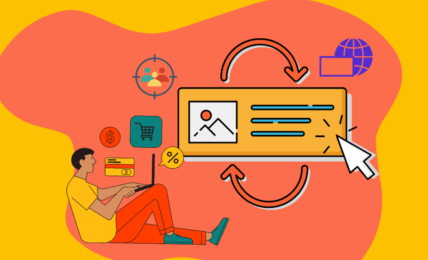Ни один бизнес не зацветет и не запахнет без рекламы сегодня. Это факт.
Думаете, онлайн-бизнес – это что-то другое? Нет. Точно также любой предприниматель в ВК должен постоянно думать о расширении клиентуры. Сделать это одним лишь везением невозможно.
Вот почему сегодня я расскажу о том, как настроить рекламу в ВК для своего сообщества.
Аудитория ВК на сегодня уже превысила 70 млн. пользователей. И среди них обязательно есть ваши клиенты, которые реально нуждаются в том или ином товаре либо услуге.
Найти их проще, чем кажется.
Для этого используют таргетированную рекламу.
А вот с чего начать, и как правильно настроить ее под свой случай – об этом подробно поговорим прямо сейчас.
Предварительный этап
Итак, вы решили разобраться, как в контакте настроить рекламу. Давайте сделаем это вместе, подробно рассмотрев каждый шаг.
Начать нужно с того, чтобы зайти в раздел «Реклама». Действуем так:
Открываем свою страницу. В левом нижнем углу нажимаем на указанную ссылку.

Система перенаправляет нас на главную страницу «Бизнес ВК». Здесь нажимаем по зеленой кнопке «Запустить рекламу».

Теперь вам предлагают выбрать, для каких целей будут демонстрироваться объявления. Это больше нужно для статистики – поставив галочки в нужных местах, вы поможете сервису ВК.
Например, можно отметить: «Подписки на рассылку» и «Конверсии на сайте».
С другой стороны, для вас это тоже полезно.
Ведь если система будет знать цель, она адаптирует под нее процесс запуска.

После этого вы попадаете в личный кабинет агентства, а если его пока нет – на главную страницу.
Далее необходимо указать ссылку на сторонний сайт либо на вашу группу ВК. Можно ввести и номер телефона.

Я, к примеру, добавил ссылку на свою группу. Получилось так.

Дальше приступайте непосредственно к тому, как настроить рекламу ВКонтакте. Для этого нажимайте «Создать объявление».
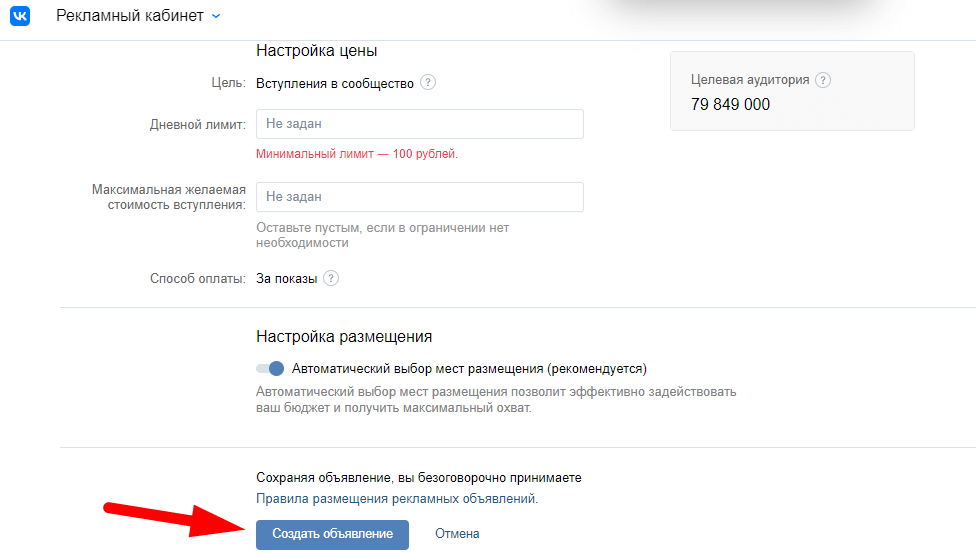
Далее нужно ознакомиться с правилами. Основная суть в том, что реклама регулируется в соответствии с законодательством РФ и собственной рекламной политикой сервиса.
Интуитивно понятно, о чем идет речь – мы можем рекламировать все то, что не запрещено законом. После этого выберите формат объявления.
Сегодня доступно 3 формата и 3 типа блоков.
Их можно найти под меню слева.

Выбор формата
Следующий этап связан выбором формата.
Он зависит от того, где именно будет размешено объявление. Оно может появиться либо в новостной ленте, либо на разных страницах сайта.
Давайте рассмотрим каждый вариант более подробно.
Виды форматов для новостной ленты
В ленте можно разместить как ранее созданную запись, так и ту, которая еще не была опубликована. Назовем ее «скрытой». Для этого можно использовать несколько форматов:
- Карусель – это когда в одно объявление добавляют до 10 карточек, и к каждой из них можно поставить собственную ссылку, которая ведет на посадочную страницу.
- Запись с иконкой – такое вы наверняка видели. Это пост, состоящий из картинки либо видео. А под ним идет кнопка с действием, например, «Подробнее».
- Универсальная запись – она состоит из видеоролика, изображения или гифки с анимацией.
- Реклама в истории или клипе – подходит для смартфонов, поскольку выпускается в полноэкранном вертикальном формате. Допускается загрузить до 3 таких карточек, а если для клипов – только один видеоматериал.
- Сбор заявок – эта функция доступна только в том случае, если вы выберете «Заполнение лид-формы». Помните, что мы отмечали цели? Так вот это действительно важный этап, поэтому рекомендую не пропускать его. Если пользователь кликнет на объявление, он попадет на анкету, а далее после заполнения он отправит заявку на покупку товара либо на получение консультации. При этом клиент не переходит на сайт рекламодателя, т.е. получается как будто ненавязчиво и с небольшой интригой.
- Реклама сайта – с ее помощью можно перенаправить клиента на ваш сайт вне зависимости от того, состоит от в сообществе или нет.
- Реклама собственной страницы – можно рассказать о своем профиле либо об отдельном посте. Пользователь в один клик окажется на вашей странице, нажав на любую часть объявления.
- Мобильное приложение – этот формат позволяет рекламировать любое приложение, которое есть в Google Play либо в App Store.
Виды форматов текстово-графического блока
Теперь поговорим о том, какие бывают форматы блоков.
Как видно, рекламные объявления отображаются в левой части под главным меню. Они представлены короткими блоками с небольшим текстом и картинкой.
Но видно их только на рабочем столе компьютера.
У таких объявлений есть 3 типа форматов:
- Приложение.
- Группа.
- Сторонний сайт.
Также есть несколько конфигураций. Они позволяют как настроить рекламу в ВК, так и менять ее при необходимости:
- Изображение с текстом – это баннер формата 145*85 с привлечением трафика на вашу страницу либо в группу. В заголовке нужно указать не более 33 символов, а в описании – до 70 символов. Буквально 3-4 цепляющих слова.
- Большое изображение – это более крупный баннер формата 145*165, он позволяет привлечь трафик на сайт либо в группу. Заголовок тоже не более 33 букв и/или цифр, но описание при этом не предусмотрено. Здесь основное внимание пользователя «падает» на картинку – постарайтесь выбрать что-то поярче.
- Квадратное изображение – его можно разместить только в VK Mini Apps. Заголовки более короткие, до 29 символов, при этом не менее 13. Описания тоже нет – вниманием пользователя завладевает в основном картинка.
- Продвижение сообщества – для этого предусмотрен самый большой баннер формата 145*145. В названии сообщества можно написать несколько слов суммарно не более 33 символов.
Итак, допустим, вы определились, как настроить рекламу в ВК для группы, выбрали подходящий формат изображения.
Давайте рассмотрим на распространенном примере «универсальная запись».
Для этого выполните несколько простых шагов:
Нажимайте «Создать запись» и переходите к созданию объявления.

Теперь задайте кнопку с призывом к определенному действию, например, «Купить». Чтобы зацепить потенциального покупателя, нужно прикрепить видео либо фото.
Хотя, попробуйте поэкспериментировать, ведь можно воспользоваться другим форматами: файл, граффити, опрос, карта, услуга или товар.

Как видите, настройка рекламы в ВК – несложная процедура, но нужно учесть все детали.
Например, добавить сразу несколько карточек. Вы можете также дать ссылку на свой сайт, не связанный с VK, или указать номер телефона.
Также можно выбрать формат объявления – например: «Изображение и текст».

Для каждой новой карточки подбирают свое изображение, составляют заголовок. Указывают и цену, причем не только актуальную, но и старую. Стандартный маркетинговый прием.
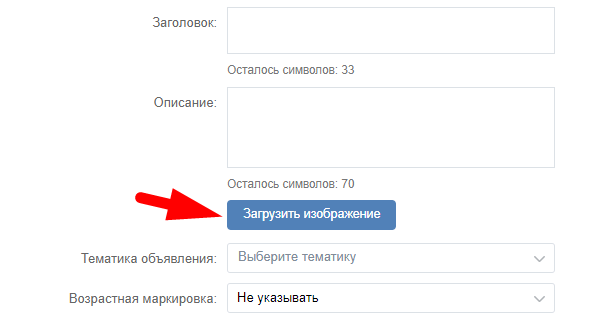
После выполнения всех действий нажимайте «Создать» и переходите к новому этапу – устанавливайте возрастную маркировку.
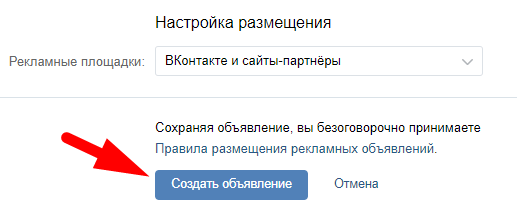
Определение целевой аудитории
Теперь поговорим о целевой аудитории.
Настройка рекламы сообщества в ВК всегда предполагает определиться с тем, кто именно является вашим потенциальным клиентом.
Это же верно и для обычного офлайн-бизнеса.
Понятно, что показывать рекламу всем подряд – это неэффективно. Поэтому нужно выбрать именно тех пользователей, которых заинтересует ваш товар либо услуга.
Понять, кто они, несложно – просто поставьте себя на место клиента.
Например, вы владеете небольшим кафе и задумали провести акцию: скидка 50% по средам для всех девушек. Тогда в зоне вашего интереса женщины из вашего же города, причем практически всех возрастов 18+.
Рассмотрим вопрос на примере группы по аренде велосипедов.
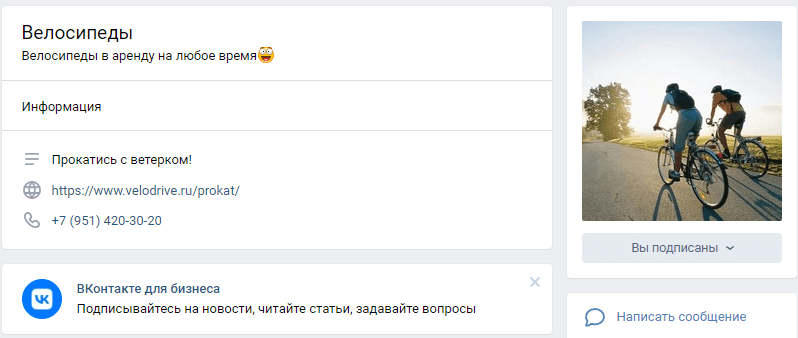
Получается, что ее целевая аудитория – явно молодежь, причем взять лучше «с запасом» до 40 лет.
Пол здесь не важен – кататься любят все.
Что касается региона – понятно, что администратору будут интересны пользователи только из его города, максимум – области. А проще всего определиться с географией.
Но давайте обо все по порядку.
География
В первую очередь, нужно задать параметры, из какой страны, конкретной области и города вам нужны клиенты.
Благодаря этому, объявления будут показаны только соответствующим пользователям.
Конечно, иногда они указывают фейковые города, но можете не волноваться – в большинстве это ваши клиенты.
Чтобы правильно определить географию, воспользуйтесь такими лайфхаками:
- В настройках вы можете не только задать определенные населенные пункты, но и исключить другие. Например, вас интересуют только конкретные города в Московской области, кроме Королева и Химок. Тогда смело уберите их из списка.
- Можно вообще не заморачиваться с географией, а просто выбрать область с конкретным радиусом. Есть возможность настроить от 500 м до 40 км. Обычно так и делают владельцы офлайн-бизнесов.
- Воспользуйтесь настройками «Тип места». Здесь потенциальные клиенты могут бывать периодически, например, учиться, работать, просто проживать.
- Обратите внимание на параметр «Регулярно бывает». Сервис проводит анализ того, откуда и в какое конкретное время пользователь появляется онлайн.
- Есть также параметр «Сейчас находится». Это про тех пользователей, которые прямо сейчас присутствуют в том или ином месте. Понятно, что функция доступна только для показов объявлений на мобильных гаджетах.
- И еще нужно иметь в виду такой момент. Для каждого объявления разрешается указать только одну страну. Например, если вы ведете бизнес и в России, и в соседней Белоруссии, следует создать 2 объявления. Немного измените заголовок, изображение и смело публикуйте.
Демография
Проще говоря это пол и возраст.
А еще к этой группе настроек относят семейное положение. Понятно, что в каких-то случаях нас интересуют семейные пары, в каких-то, наоборот, молодежь, холостяки.
Но начать нужно с возраста.
Его настраивают в виде диапазона, например, 14-24 лет. Учтите, что все цифры уже включены. Т.е. при выборе такого параметра объявление увидят все с 14 до 24 лет включительно.
Именинники и их друзья
Следующий этап пошаговой инструкции настройки рекламы ВКонтакте – воспользоваться таркетингом «День рождения».
Благодаря этому вы можете демонстрировать рекламные материалы тем потенциальным клиентам, у которых день рождения сегодня либо в ближайшие дни.
Конечно, кто-то из друзей наверняка захочет поздравить именинника. Поэтому их тоже нужно включить для показа объявлений. В параметрах укажите:
- самых близких друзей, с которыми пользователь взаимодействует чаще всего;
- пол именинника;
- количество дней до дня рождения.
Данные по дню рождения обновляются каждые сутки. Т.е. вы можете настроить таргетинг однократно, а дальше он будет работать автономно, уже без вашего вмешательства.
Интересы, увлечения
Этот пункт не менее важный, поскольку отражает, что реально интересно клиентам именно сегодня.
ВК удобен тем, что собирает эти данные на основе взаимодействия пользователей с рекламой, посещением тех или иных сообществ, а также сторонних сайтов.
Более того – данные постоянно обновляются, благодаря чему у вас есть готовая база потенциальных покупателей.
Например, если вы выбираете сферу «Покупка жилья», то целевой аудиторией могут стать не только застройщики, но и представители банков, связанные с ипотекой.
И еще один бесплатный совет – обязательно сочетайте интересы и геолокацию.
Например, можно сделать таргетинг по тем же велосипедам в радиусе 2 км от точки, где вы физически находитесь. Это эффективный способ найти новых клиентов.
Как видите, все гениальное – просто.
Сообщества
Еще один важный рекламный канал – это сообщества. Показывать объявления желательно участникам каких-либо групп. А можно и наоборот – исключить подписчиков отдельных групп.
Например, дальнобойщики вряд ли заинтересуются арендой велосипедов или породами кошек для выставок.
Зато им будут интересны запчасти и аксессуары для авто.
Ретаргетинг
С помощью этого инструмента можно показывать рекламные материалы тем пользователям, которые уже видели ваше предложение.
Т.е. они как минимум посещали сайт либо оставляли заявку или даже покупали товар.
На языке маркетологов это называется «теплый клиент».
С помощью этого инструмента можно легко найти новых клиентов и прорекламировать им товары либо предложить скидку на очередной заказ. Хотя, можно пойти и обратным путем, исключив эту аудиторию из рекламного показа.
Ведь это уже ваши клиенты, поэтому лучше потратить деньги на привлечение новых покупателей.
Получается, что для настройки ретаргетинга нужно создать определенную азу пользователей – это и есть целевая аудитория.
Технически сделать это можно 3 способами:
- Загрузить базу из файла, сохраненного заранее.
- Использовать базу, состоящую из людей, которые отсканировали QR-код.
- Получить с сайта, используя пиксель «ВКонтакте».
Под пикселем ретаргетинга имеется в виду код JavaScript.
Можно сказать, что это простейшая программа, которая учитывает всех посетителей вашего сайта.
Что-то вроде счетчика на входе в торговый центр. Для того чтобы сформировать базу данных, вам достаточно кликнуть по ссылке «Создать аудиторию ретаргетинга» и выбрать подходящий способ.
Если захотите сделать загрузку базы с аудиторией из файла, сначала создайте документ в табличном виде. В нем будет перечень телефонных номеров, е-мэйлов, ID каждого пользователя, а также идентификаторов гаджетов.
Все базы хранят в разделе «Ретаргетинг». При необходимости здесь же можно сделать и новые сегменты,
Устройства, браузеры и ОС
Наконец, есть еще таргетинги, которые позволяют демонстрировать рекламные материалы только пользователям с конкретного браузера, операционной система (ОС) или устройства, например, смартфона.
Причем пользователь попадет в базу целевой аудитории не с первого же мгновения, а при условии, что он посещал ВК с того или иного устройства несколько раз за последние 2 недели.
Важно понимать, что при использовании такого таргетинга реклама будет показана не только владельцам того или иного гаджета и ПО, но и другим потенциальным клиентам.
Причем, минимальное количество членов целевой аудитории составляет 100 пользователей.
Сервис оценит количество клиентов с учетом того, какой таргетинг вы настроили, а затем покажет рекомендованную цену.
Завершающий этап
На последнем этапе вам нужно выполнить несколько действий:
- Настроить расписание показов.
- Выбрать модель оплаты, настроить цену.
- Настроить площадки.
По сути, все это достаточно простые действия, поэтому я и объединил их в один раздел. А теперь давайте рассмотрим каждый шаг более подробно.
Настройка расписания показов
Расписание показов – это очень важный пункт.
Так получается, что его настраивают в последнюю очередь или вовсе забывают. А зря – ведь не всем рекламодателям нужно, чтобы объявление показывали в режиме 24/7, т.е. непрерывно.
На самом деле это очень распространенный вариант, но иногда требуется установить определенные временные рамки.
Например, если кто-то захочет арендовать велосипед, скорее всего, ему нужно, чтобы ответили прямо сейчас, потому что потом «жар спадет».
Поэтому настройте так, чтобы человек смог сразу оставить заявку, позвонить на телефон или связаться с вами другим способом.
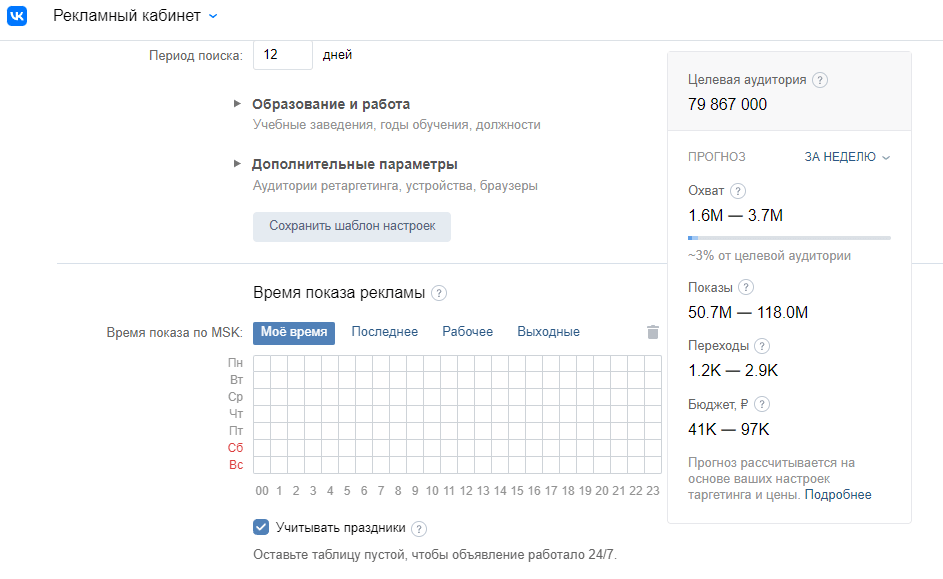
Выбор модели оплаты
Далее предлагаю включить оптимизацию бюджета.
Благодаря этому ваши средства будут распределяться между разными объявлениями, и вы получите максимальный эффект.
ВКонтакте дает возможность выбрать 1 из 2 моделей:
- Автоматическое управление – сервис автоматически рассчитывает стоимость, вам ничего делать не придется.
- Ручное управление – вы выбираете вариант оплаты за каждую 1000 демонстраций (CPM) либо за клики (CPC). Недавно, кстати, появилась новая модель oCPM. но применять ее можно только по объявлениям «Сбор заявок».

Если вы выбрали ручной способ оплаты, задайте стоимости. Затем периодически наблюдайте, поскольку цена может меняться в зависимости от того, насколько эффективно то или иное объявление.
Выбор площадки
Теперь переходите к выбору площадки.
Эту функцию тоже можно доверить самому сервису – ВК может самостоятельно определять, где именно демонстрировать рекламу.

Но можно настроить и вручную, например, показ на мобильных гаджетах либо в приложении. А можно и оставить на всех устройствах, как стоит в моем случае.
Еще нужно решить, где именно будет отображаться реклама.
Можно, к примеру, только VK, а можно выбрать и другие соцсети.

Теперь остается только сохранить объявление в вашу кампанию – текущую либо создать новую.
Все рекламные материалы отправляются на модерацию довольно быстро проходят ее.
Именно после этого начинаются показы.
Но не думайте, что дальше ничего изменить в рекламе уже не получится.
Наоборот, вы можете поменять практически все. Например, скорректировать описание, убрать изображение, изменить стоимость перехода или внести правки в настройки целевой аудитории.
Но нужно иметь в виду, что в ряде случаев придется создать новое объявление. Это необходимо, если изменения касаются:
- тематики;
- формата объявления;
- ссылки на сайт;
- способа оплаты.
Понятно, что перед запуском рекламы вы пополняете баланс. Технически это выглядит как онлайн-покупка, например, с банковской карты или электронной платежной системы. Можно воспользоваться и терминалом.
А если вы представляете компанию, т.е. являетесь юридическим лицом, внести средства можно и банковским переводом.
И, кстати, имейте в виду, что поменять способ оплаты не получится.
Например, указали карту – будете всегда платить с нее. При этом можно использовать и другую карточку (например, поменять «Сбербанк» на «Тинькофф»), но сам способ останется прежним.
Анализ таргетированной рекламы в ВК
Предлагаю кратко, но емко рассмотреть еще один вопрос.
Вот запустили вы рекламу, начались показы, но ведь этого мало – надо еще научиться анализировать поступающие данные.
Для этого зайдите в рекламный кабинет и получите статистику за конкретный период (выбираете самостоятельно).
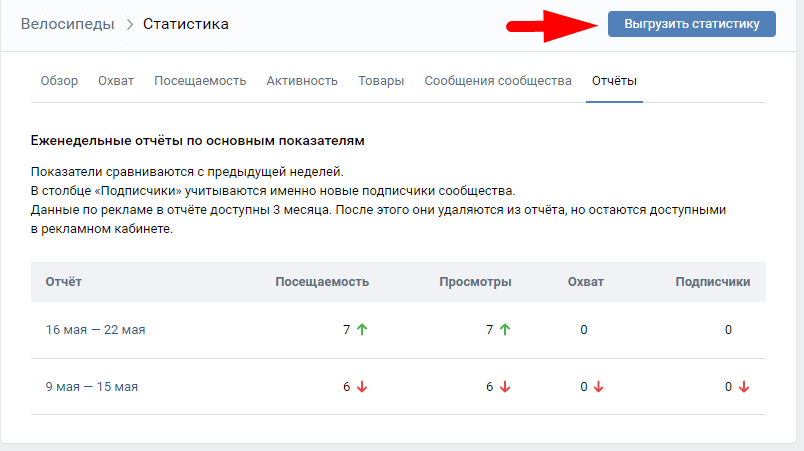
Если нужны данные по конкретной кампании, выбирайте ее и тоже указывайте период. Можно сравнить и эффективность разных кампаний, поставив отметки напротив тех, которые вас интересуют.
После этого вы получите таблицу, в которой можно указать нужные графы.
Можно также выгрузить статистику, нажав соответствующую кнопку.
Если вы занимаетесь продвижением группы, можете оценивать эффективность рекламных показов в статистике сообщества (раздел «Источники переходов»).